附註: 我們想要以您的語言,用最快的速度為您提供最新的說明內容。 本頁面是經由自動翻譯而成,因此文中可能有文法錯誤或不準確之處。讓這些內容對您有所幫助是我們的目的。希望您能在本頁底部告訴我們這項資訊是否有幫助。 此為 英文文章 出處,以供參考。
如果您有裝載在您的裝置上 SD 卡片,然後您可以輕鬆地讀取與寫入檔案 sd 記憶卡從 Office 應用程式在 Android 上。
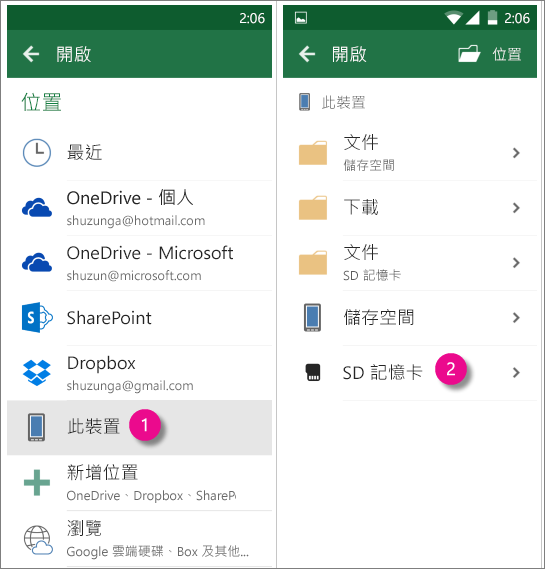
-
在開啟的頁面上,點選 [此裝置]。
-
點選sd 記憶卡] 或 [文件 (SD 卡)。
附註:
-
若要將檔案儲存至 SD 卡片,您的裝置上,點選 [儲存] 或 [另存新檔並選取 [文件 (SD 卡)。
-
Android 與一些限制,因為您的應用程式可以只儲存至資料夾]文件 (SD 卡)儲存在sd 記憶卡>Android>sd 記憶卡中的資料。若要儲存到這個資料夾,您可以在 Office for Android 應用程式中使用 [儲存] 頁面的快速鍵。
-










